Blechteile mit vielen Biegungen können zeitaufwändig und anstrengend zu erstellen sein, wenn Sie dafür nur die Blechkonstruktion nutzen. Im Pathfinder entsteht zudem eine sehr lange Liste an Formelementen, da jede Lasche und jeder Lappen einzeln erzeugt werden muss. Änderungen an solchen Blechteilen sind ebenfalls aufwändig, da Sie hier den Konstruktionsprozess wieder komplett durchdenken müssen, um den richtigen Schritt in der Konstruktionshistorie zu finden, an dem die Änderung vorzunehmen ist.
Das geht auch einfacher! Seit der Version Solid Edge ST7 können Sie mit dem Befehl „Teil in Blechteil“ sehr leicht komplexe Blechteile erstellen, die Historie übersichtlich halten und Änderungen klar nachvollziehbar durchführen.
Wie Sie diese Funktion anwenden, erläutern wir im Folgenden am Beispiel eines Grilltrichters.
Wir erstellen den Trichter in der Part-Umgebung, so dass dieser die Endmaße des gewünschten Blechtrichters hat. Die Außenmaße müssen stimmen, die Blechstärke können wir später nach Bedarf wählen.

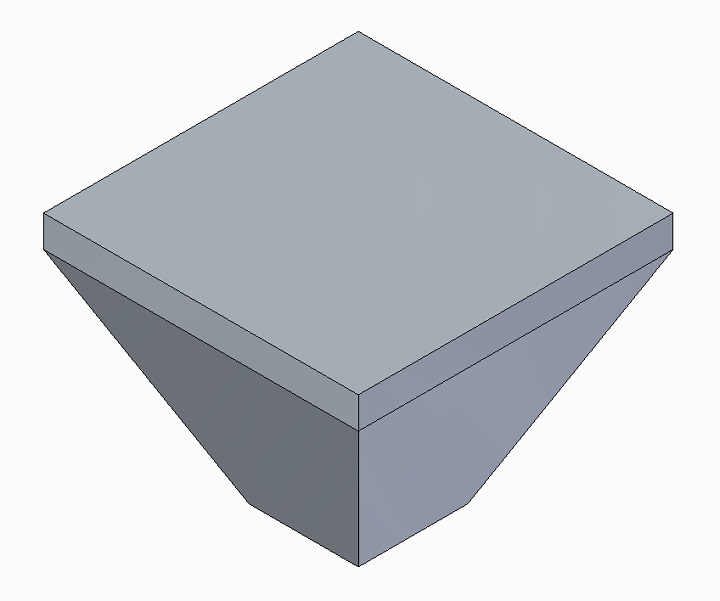
Gehen Sie nun in den Reiter „Extras“ und wählen dort „Teil in Blechteil“. Wie Sie dort sehen, ist es auch möglich, mit dem Befehl „Wechseln zu“ von der Part- in die Blechumgebung oder umgekehrt zu wechseln. Dies bietet Ihnen die Möglichkeit, jederzeit die Umgebung, je nach Aufgabenstellung, schnell und komfortabel zu wechseln.

Es erscheint der Eigenschaftsdialog, in dem Sie die gewünschten Einstellungen vornehmen.

Sie möchten mehr Solid Edge Tipps & Tricks?
Dann sehen Sie sich einen unserer kostenlosen Solid Edge Videokurse an.
Jetzt können Sie schnell und bequem, mit der linken Maustaste, die gewünschten Biegekanten anwählen. Nach Auswahl der ersten Kante bekommen Sie sofort die Vorschau. Sie können die Auswahl jederzeit widerrufen, wenn Sie die Kante erneut, mit gedrückter STRG-Taste, auswählen. Mit dem weißen Pfeil bestimmen Sie die Austragungsrichtung. Durch einen Klick mit der linken Maustaste auf diesen ändert sich die Richtung.

Sie können die Biegeeigenschaften für jede Biegung einzeln bestimmen, wenn Sie auf das Symbol in der Mitte der Kante klicken.

Folgender Dialog erscheint:

Nachdem Sie alle Kanten gewählt haben, können Sie den Befehl beenden und Ihr Blechteil wurde erzeugt. Vergessen Sie nicht, dass das Part-Volumen die Grundlage für Ihr Blechteil ist. Sie können den Ausgangskörper jederzeit verändern und das Blech ändert sich mit. Zusätzlich haben Sie eine minimale Anzahl an Formelementen im Konstruktionsbaum und behalten so den Überblick.
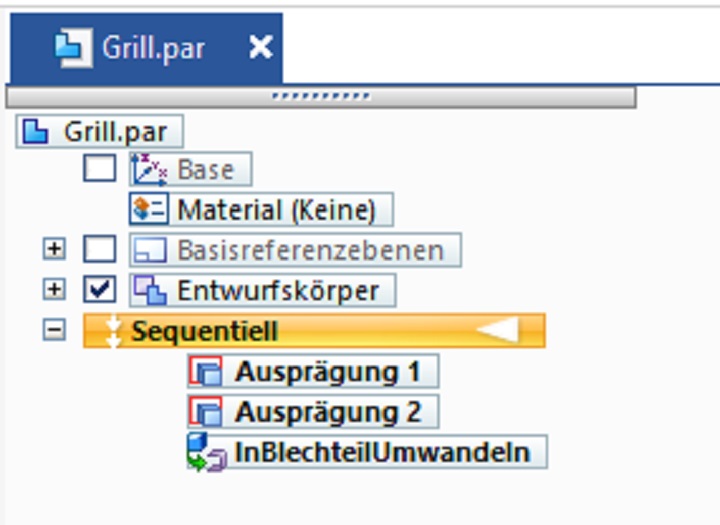
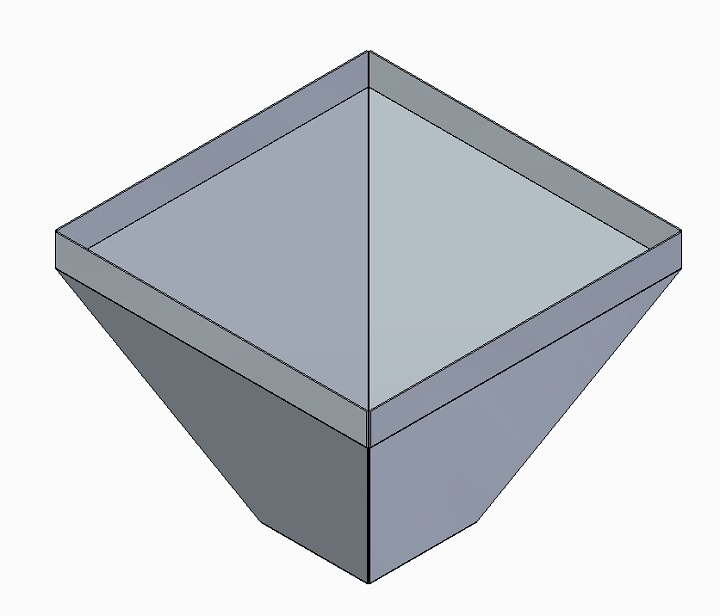
Sobald Sie den Umwandlungsprozess durchgeführt haben, befinden Sie sich in der Blechumgebung. Dort können Sie die gewohnten Blechbefehle anwenden.

Sie können an die bestehende Geometrie anbauen, als ob es schon immer ein Blechteil gewesen wäre. Beispielsweise fügen wir in unserem Beispiel noch Lappen an.

Falls die Lappen umlaufend sein sollen, ist es hier wieder besser, einfach den Grundkörper (Part) zu ändern und die Kanten in der Blechumwandlung zu ergänzen. Solid Edge erkennt automatisch die aufzutrennenden Kanten.
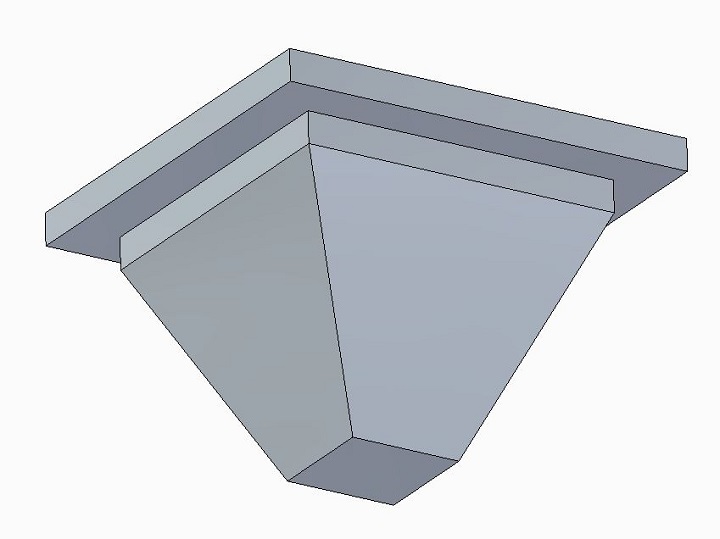

Führen Sie auch Änderungen ganz einfach durch, indem Sie in der Konstruktionshistorie mit „Gehe zu“ vor den Schritt „Teil in Blechteil“ springen. Wenn Sie lediglich die Abmaße ändern möchten, können Sie die Form auch mit „dynamisch bearbeiten“ verändern.


Nachdem Sie den Umwandlungsprozess durchgeführt haben, können Sie die Abwicklung vornehmen und die Zeichnungsableitung erstellen.


Fazit
Sie sehen, Blechteile müssen nicht immer umständlich erstellt werden. Auch komplexere Teile können sie einfach und änderungsfreundlich erzeugen.
Mit dem Befehl „Teil in Blechteil“ verschmelzen die Part- und Blechwelt. Nutzen Sie beide Umgebungen zu Ihrem Vorteil, statt sich strikt an eine Umgebung zu klammern. Auch der umgekehrte Weg, also von der Blech- in die Part-Umgebung zu wechseln, ist möglich.
Im Reiter „Extras“ finden Sie weitere hilfreiche Befehle zur Blechkonstruktion.
Es gibt auch Umwandlungsbefehle in der synchronen Umgebung. Seien Sie neugierig und experimentieren Sie mit den Befehlen. Diese erleichtern Ihre Konstruktionsaufgaben wesentlich. Fangen Sie einfach mit simplen Körpern, wie z. B. Quader und Würfel an, um sich mit den Befehlen vertraut zu machen.
Sie möchten mehr Solid Edge Tipps & Tricks?
Dann sehen Sie sich einen unserer kostenlosen Solid Edge Videokurse an.
